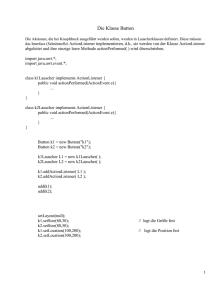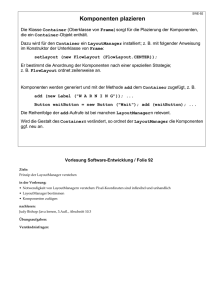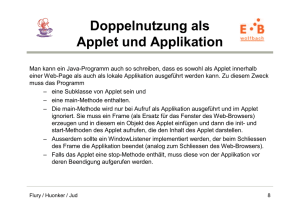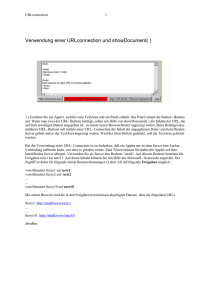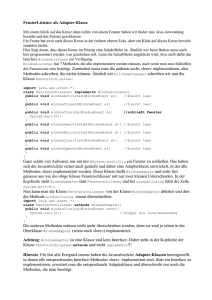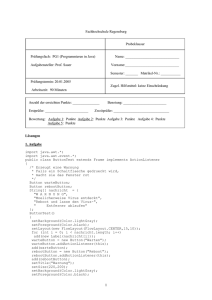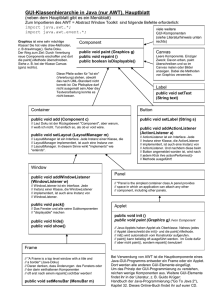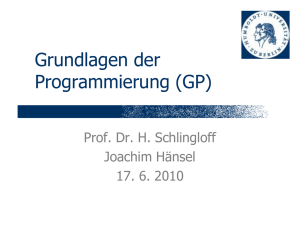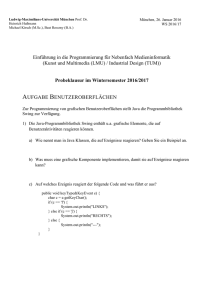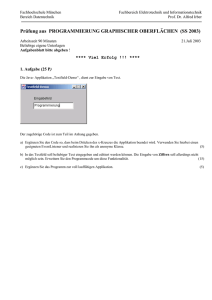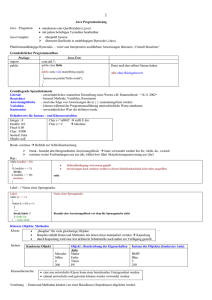Wiederverwendung von Klassen aus Bibliotheken
Werbung
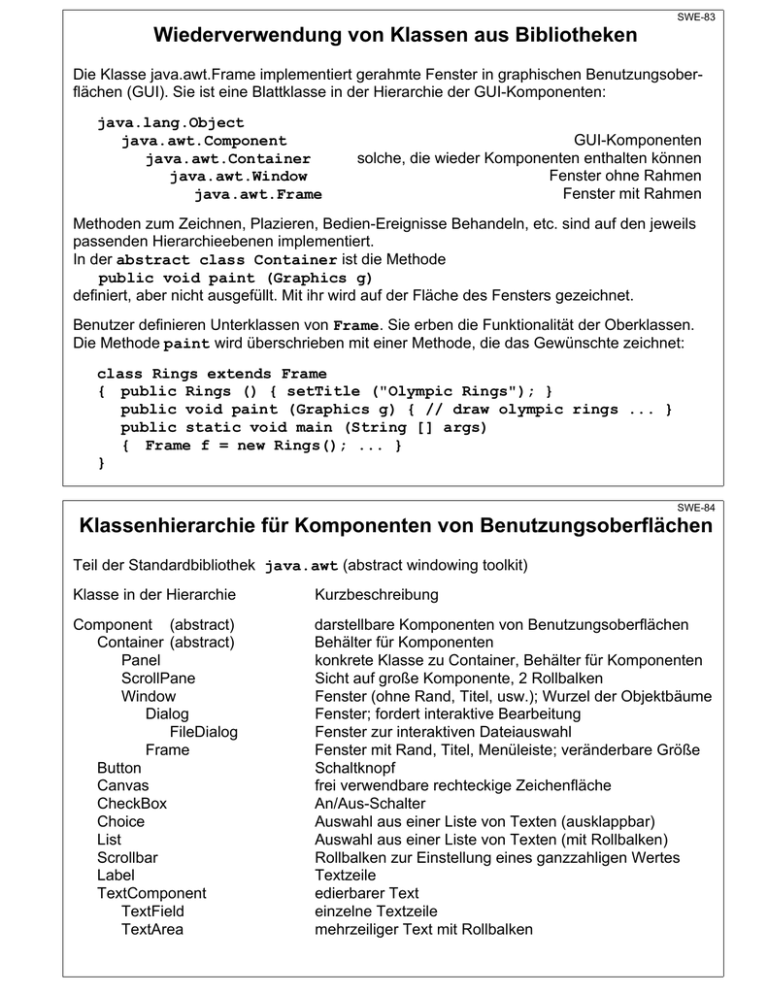
SWE-83
Wiederverwendung von Klassen aus Bibliotheken
Die Klasse java.awt.Frame implementiert gerahmte Fenster in graphischen Benutzungsoberflächen (GUI). Sie ist eine Blattklasse in der Hierarchie der GUI-Komponenten:
java.lang.Object
java.awt.Component
java.awt.Container
java.awt.Window
java.awt.Frame
GUI-Komponenten
solche, die wieder Komponenten enthalten können
Fenster ohne Rahmen
Fenster mit Rahmen
Methoden zum Zeichnen, Plazieren, Bedien-Ereignisse Behandeln, etc. sind auf den jeweils
passenden Hierarchieebenen implementiert.
In der abstract class Container ist die Methode
public void paint (Graphics g)
definiert, aber nicht ausgefüllt. Mit ihr wird auf der Fläche des Fensters gezeichnet.
Benutzer definieren Unterklassen von Frame. Sie erben die Funktionalität der Oberklassen.
Die Methode paint wird überschrieben mit einer Methode, die das Gewünschte zeichnet:
class Rings extends Frame
{ public Rings () { setTitle ("Olympic Rings"); }
public void paint (Graphics g) { // draw olympic rings ... }
public static void main (String [] args)
{ Frame f = new Rings(); ... }
}
SWE-84
Klassenhierarchie für Komponenten von Benutzungsoberflächen
Teil der Standardbibliothek java.awt (abstract windowing toolkit)
Klasse in der Hierarchie
Kurzbeschreibung
Component (abstract)
Container (abstract)
Panel
ScrollPane
Window
Dialog
FileDialog
Frame
Button
Canvas
CheckBox
Choice
List
Scrollbar
Label
TextComponent
TextField
TextArea
darstellbare Komponenten von Benutzungsoberflächen
Behälter für Komponenten
konkrete Klasse zu Container, Behälter für Komponenten
Sicht auf große Komponente, 2 Rollbalken
Fenster (ohne Rand, Titel, usw.); Wurzel der Objektbäume
Fenster; fordert interaktive Bearbeitung
Fenster zur interaktiven Dateiauswahl
Fenster mit Rand, Titel, Menüleiste; veränderbare Größe
Schaltknopf
frei verwendbare rechteckige Zeichenfläche
An/Aus-Schalter
Auswahl aus einer Liste von Texten (ausklappbar)
Auswahl aus einer Liste von Texten (mit Rollbalken)
Rollbalken zur Einstellung eines ganzzahligen Wertes
Textzeile
edierbarer Text
einzelne Textzeile
mehrzeiliger Text mit Rollbalken
SWE-85
Einige Eigenschaften auf den Ebenen der Frame-Hierarchie
Klasse
Datenelemente
Ereignisse
Methoden
Component
Location, Size,
Bounds, Visible
Key, Mouse,
paint
Focus, Component
Container
Layout
Container
add, getComponents,
paint
Window
Locale
Window
show, pack,
toBack, toFront
Frame
Title, MenuBar, Resizable,
IconImage
Namenskonventionen:
zum Datenelement XXX
gibt es die Methoden
getXXX und ggf. setXXX
Ereignisse sind Objekte
der Klassen YYYEvent
SWE-86
Graphische Benutzungsoberflächen
Graphische Benutzungsoberflächen (graphical user interfaces, GUI) dienen zur
• interaktiven Bedienung von Programmen,
• Ein- und Ausgabe mit graphischen Techniken und visuellen Komponenten
Javas Standardbibliothek jawa.awt
(abstract windowing toolkit) enthält wiederverwendbare Klassen zur Implementierung
und Benutzung der wichtigsten GUI-Komponenten:
• Graphik
• GUI-Komponenten (siehe SWE-84)
• Plazierung, Layoutmanager
• Ereignisbehandlung (java.awt.event)
• Bildmanipulation
SWE-87
Graphische Darstellung von AWT-Komponenten
Label
Window
Dialog
Button
Checkbox
Frame
FileDialog
Choice
List
ScrollPane
Scrollbar
TextField
TextArea
Panel
SWE-88
Programmschema: Fenster mit Zeichenfläche
import java.awt.*; import java.awt.event.*;
// Hauptklasse als Unterklasse von Frame:
class GraphicWarning extends Frame
{ GraphicWarning (String title)
// Konstruktor
{ super (title);
// Aufruf des Konstruktors von Frame
setBackground (Color.cyan);
}
public void paint (Graphics g)
// überschreibt paint in einer Oberklasse
{ g.drawRect (2*letter, 2*line, 30*letter, 6*line);// auf der Fläche g
g.drawString ("W A R N I N G", 9*letter, 4*line); // zeichnen und
}
// schreiben
public static void main (String[] args)
{ Frame f = new GraphicWarning ("Draw Warning"); // Objekt erzeugen
f.setSize (35*letter,6*line);
// Größe festlegen
f.setVisible (true);
// führt zu erstem Aufruf von paint
f.addWindowListener
// Ereignisbehandlung: Beim Drücken des
(new WindowAdapter ()
// Schließknopfes Programm beenden.
{ public void windowClosing(WindowEvent e)
{ System.exit(0); } });
}
static private final int line = 15, letter = 5; // zur Positionierung
}
SWE-89
Ablauf des Programms von SWE-88
1. main aufrufen:
2. GraphicWarning Objekt erzeugen, Konstruktor aufrufen:
3. Frame-Konstruktor aufrufen
4. Eigenschaften setzen, z. B. Farben,
5. ggf. weitere Initialisierungen des Fensters
6. Objekt an f zuweisen
7. Größe festlegen, f.setSize (...), (evtl. besser bei 4.)
8. Fenster sichtbar machen, f.setVisible(true):
weiter in Methoden der Oberklassen:
9. Graphics Objekt erzeugen
10. damit erstmals paint aufrufen (immer wieder, wenn nötig):
weiter in paint von GraphicWarning
11. auf der Zeichenfläche des Parameters g schreiben und zeichnen
12. Reaktion auf das Drücken des Schließknopfes vorbereiten, f.addWindowListener
13. ggf. weitere Anweisungen zur Programmausführung
15. Schließknopf Drücken
weiter in Methoden der Oberklassen:
16. windowClosing des WindowListener aufrufen
weiter in paint von GraphicWarning
17. Programm beenden, exit(0)
SWE-90
Beispiel: Balkendiagramm zeichnen
public void paint (Graphics g)
{ int x = 50, y = 300;
int width = 20, gap = 5;
// Schnittpunkt der Achsen
// Balken und Zwischenraum
g.drawLine (x,y,x+12*(width+gap),y);
g.drawLine (x,y,x,30);
// x-Achse
// y-Achse
for (int m = 0; m < 12; m++)
// Monate an der x-Achse
g.drawString(Months[m],m*(width+gap)+gap+x,y+20);
for (int i = 0; i <y; i+=100)
// Werte an der y-Achse
g.drawString(String.valueOf(i),20,y-i);
g.setFont(new Font("SansSerif",Font.BOLD,14));
g.drawString("Savanna Rainfall Chart",120,40);
// Überschrift
g.setColor(Color.red);
// die Balken
for (int month = 0; month < 12; month++)
{ int a = (int) rainTable[month]*10;
g.fillRect(month*(width+gap)+gap+x, y-a,width,a);
}
}
static double[] rainTable = new double[12];
static String Months [] =
{"Jan","Feb","Mar","Apr","May","Jun","Jul","Aug","Sep","Oct","Nov","Dec"};
SWE-90a
Ergebnis zum Programm von SWE-90
SWE-91
AWT-Komponenten anwenden
Ein einfaches Beispiel für Text und Schaltknöpfe:
Aufgaben zur Herstellung:
Aussehen:
• Label- und Button-Objekte generieren
• Anordnung der Komponenten festlegen
Ereignisse:
• ein Listener-Objekt mit den Buttons verbinden
• call-back-Methode für Buttons implementieren
SWE-92
Komponenten plazieren
Die Klasse Container (Oberklasse von Frame) sorgt für die Plazierung der Komponenten,
die ein Container-Objekt enthält.
Dazu wird für den Container ein LayoutManager installiert; z. B. mit folgender Anweisung
im Konstruktor der Unterklasse von Frame:
setLayout (new FlowLayout (FlowLayout.CENTER));
Er bestimmt die Anordnung der Komponenten nach einer speziellen Strategie;
z. B. FlowLayout ordnet zeilenweise an.
Komponenten werden generiert und mit der Methode add dem Container zugefügt, z. B.
add (new Label ("W A R N I N G")); ...
Button waitButton = new Button ("Wait"); add (waitButton); ...
Die Reihenfolge der add-Aufrufe ist bei manchen LayoutManagern relevant.
Wird die Gestalt des Containers verändert, so ordnet der LayoutManager die Komponenten
ggf. neu an.
SWE-93
Programmschema zum Plazieren von Komponenten
import java.awt.*; import java.awt.event.*;
class FlowTest extends Frame
{ FlowTest ()
{ setBackground(Color.cyan);
// Definition der Fenster-Klasse
// Konstruktor
// Eigenschaften des Fensters setzen
setLayout(new FlowLayout(FlowLayout.CENTER)); // LayoutManager
add(new Button("Diese")); ...
// Komponenten zufügen
setTitle("Flow Layout (Centered)"); setSize(250,100);
setVisible(true);
}
}
class LayoutTry
{ public static void main(String[] args)
{ Frame f = new FlowTest();
// Ein FlowTest-Objekt erzeugen
WindowListener winListen =
// Ereignisbehandlung
new WindowAdapter ()
{ public void windowClosing(WindowEvent e)
{ System.exit(0); }
};
f.addWindowListener (winListen);
}
}
SWE-93a
LayoutManager FlowLayout
class FlowTest extends Frame
{ FlowTest ()
{ setBackground(Color.cyan); setForeground(Color.black);
setLayout(new FlowLayout(FlowLayout.CENTER));
add(new
add(new
add(new
add(new
Button("Diese")); add(new Button("Knoepfe"));
Button("werden")); add(new Button("wie"));
Button("ein")); add(new Button("Text"));
Button("angeordnet."));
setTitle("Flow Layout (Centered)"); setSize(250,100);
setVisible(true);
}
}
nach
Ändern
der Form:
SWE-93b
LayoutManager BorderLayout
class BorderTest extends Frame
{ BorderTest ()
{ setBackground(Color.cyan); setForeground(Color.black);
setLayout(new BorderLayout());
add(new
add(new
add(new
add(new
add(new
Button("North"), BorderLayout.NORTH);
Button("East"), BorderLayout.EAST);
Button("South"), BorderLayout.SOUTH);
Button("West"), BorderLayout.WEST);
Button("C e n t e r"), BorderLayout.CENTER);
setTitle("Border Layout"); setSize(250,100); setVisible(true);
}
}
nach
Ändern
der Form:
SWE-93c
LayoutManager GridLayout
class GridTest extends Frame
{ GridTest ()
{ setBackground(Color.cyan); setForeground(Color.black);
setLayout(new GridLayout(4, 3));
for (int i = 0; i < 12; i++)
add(new Button((new Integer(i)).toString()));
setTitle("Grid Layout"); setSize(250,100); setVisible(true);
}
}
nach
Ändern
der Form:
SWE-94
Hierarchisch strukturierte Fensterinhalte
• Zusammengehörige Komponenten in einem Objekt einer Container-Unterklasse
unterbringen (Panel, Window, Frame oder selbstdefinierte Unterklasse).
• Eigenschaften der Objekte im Container können dann gemeinsam bestimmt werden,
z. B. Farbe, LayoutManager, usw. zuordnen.
• Mit Container-Objekten werden beliebig tiefe Baumstrukturen von AWT-Komponenten
erzeugt. In der visuellen Darstellung sind sie ineinander geschachtelt.
Frame-Objekt
Panel-Objekte
Label-Objekte
Button-Objekte
SWE-95
Programm zu hierarchisch strukturiertem Fenster
import java.awt.*; import java.awt.event.*;
class LabelContainer extends Container
// Klasse zur Herstellung von
{ LabelContainer (String[] words)
// Fließtext aus String-Array
{ setLayout(new FlowLayout(FlowLayout.CENTER));
for (int i = 0; i < words.length; i++)
add (new Label (words[i]));
}
}
class LayoutComp
// Hauptklasse erzeugt den Komponentenbaum
{ public static void main(String[] args)
{ String [] message = {"Possible", "virus", "detected.", "Reboot",
"and", "run", "virus", "remover", "software"};
Container warningText = new LabelContainer (message);
... siehe SWE-95a
WindowListener winListen = new WindowAdapter ()
{ public void windowClosing(WindowEvent e) { System.exit(0); }};
rootFrame.addWindowListener (winListen);
rootFrame.setLocation (100,100); rootFrame.setSize (160,200);
rootFrame.setVisible(true);
}
}
SWE-95a
Komponentenbaum erzeugen
// Text der Warning als Objekt der Klasse LabelContainer:
Container warningText = new LabelContainer (message);
// Überschrift als Panel mit einem zentrierten Label:
Panel header = new Panel();
header.setBackground(Color.yellow);
header.setLayout(new FlowLayout(FlowLayout.CENTER));
header.add (new Label ("W a r n i n g"));
// Knöpfe im Panel mit GridLayout:
Panel twoButtons = new Panel ();
twoButtons.setBackground(Color.lightGray);
twoButtons.setLayout (new GridLayout(1, 2));
twoButtons.add (new Button ("Wait"));
twoButtons.add (new Button ("Reboot"));
// im Frame mit BorderLayout zusammenfassen:
Frame rootFrame = new Frame ("Try Containers");
rootFrame.setBackground(Color.cyan);
rootFrame.setLayout(new BorderLayout());
rootFrame.add(header, BorderLayout.NORTH);
rootFrame.add(warningText, BorderLayout.CENTER);
rootFrame.add(twoButtons, BorderLayout.SOUTH);
SWE-96
Ereignisse an graphischen Benutzungsoberflächen
Interaktion zwischen Bediener und Programmausführung über Ereignisse (events):
• Bedien-Operationen lösen Ereignisse aus, z. B. Knopf drücken, Alternative auswählen,
Mauszeiger auf eine graphisches Element schieben.
• Programmausführung reagiert auf solche Ereignisse durch Aufruf bestimmter Methoden
Aufgaben:
• Folgen von Ereignissen und Reaktionen darauf planen und entwerfen
Modellierung z. B. mit endlichen Automaten oder StateCharts
• Reaktionen auf Ereignisse systematisch implementieren
AWT: Listener-Konzept; Entwurfsmuster „Observer“
SWE-97
„Observer“-Prinzip in der Ereignisbehandlung
An AWT-Komponenten werden
Ereignisse ausgelöst, z. B.
ein WindowEvent an einem
Frame-Objekt:
interface
WindowListener
Beobachter für bestimmte
Ereignistypen:
Objekte von Klassen, die
das zugehörige Interface
implementieren
Frame-Objekt
...
void windowClosing(...) {...}
...
Window
Beobachterobjekte
dynamisch
zuordnen
Ereignis auslösen:
zugehörige Methode in jedem
Beobachter-Objekt aufrufen
...
void windowClosing(...) {...}
...
Methoden implementieren die
gewünschten Reaktionen
Entwurfsmuster „Observer“: Unabhängigkeit zwischen den Beobachtern und dem Gegenstand
wegen Interface und dynamischem Zufügen von Beobachtern.
SWE-98
Programmiertechnik für Listener
Im java.awt Package gibt es zu jedem Ereignistyp XXXEvent ein Interface XXXListener:
public interface WindowListener extends EventListener
{ void windowActivated (WindowEvent); void WindowClosed (WindowEvent);
void windowClosing (WindowEvent);...void windowOpened (WindowEvent);
}
Eine abstrakte Klasse XXXAdapter mit leeren Methodenimplementierungen:
public abstract class WindowAdapter implements WindowListener
{ public void windowActivated (WindowEvent) { } ...
public void windowOpened (WindowEvent) { }
}
Anwendungen, die nicht auf alle Sorten von Methodenaufrufen des Interface reagieren,
deklarieren eine Unterklasse und überschreiben die benötigten Methoden des Adapters,
meist als innere Klasse, um den Zustand eines Objektes zu verändern:
class WClose extends WindowAdapter
{ public void windowClosing (WindowEvent e)
{ System.exit (0); }
}
Zufügen eines Listener-Objektes zu einer AWT-Komponente:
f.addWindowListener (new WClose ());
SWE-98a
Innere Klassen
Innere Klassen können z. B. als Hilfsklassen zur Implementierung der umgebenden Klasse
verwendet werden:
class List { ... static class Node { ...} ...}
Die List-Objekte und Node-Objekte sind dann unabhängig voneinander.
Es wird nur die Gültigkeit des Namens Node auf die Klasse List eingeschränkt.
In inneren Klassen, die nicht static sind, können Methoden der inneren Klasse auf
Objektvariable der äusseren Klasse zugreifen. Ein Objekt der inneren Klasse ist dann immer in
ein Objekt der äusseren Klasse eingebettet; z. B. die inneren Listener Klassen, oder auch:
interface Einnehmer { void bezahle (int n); }
class Kasse
// Jedes Kassierer-Objekt eines Kassen-Objekts
{ private int geldSack = 0;
// zahlt in denselben Geldsack
class Kassierer implements Einnehmer
{ public void bezahle (int n)
{ geldSack += n; }
}
Einnehmer neuerEinnehmer ()
{ return new Kassierer (); }
}
SWE-99
Anonyme Klasse
Meist wird zu der Klasse, mit der Implementierung der Ereignisreaktionen nur ein Objekt
benötigt:
class WClose extends WindowAdapter
{ public void windowClosing (WindowEvent e)
{ System.exit (0); }
}
Zufügen eines Listener-Objektes zu einer AWT-Komponente:
f.addWindowListener (new WClose ());
Das läßt sich kompakter formulieren mit einer anonymen Klasse:
Die Klassendeklaration wird mit der new-Operation (für das eine Objekt) kombiniert:
f.addWindowListener
( new WindowAdapter ()
{ public void windowClosing (WindowEvent e)
{ System.exit (0); }
}
);
In der new-Operation wird der Name der Oberklasse der deklarierten anonymen Klasse
(hier: WindowAdapter) oder das Interface, das sie implementiert, angegeben!
SWE-100
Reaktionen auf Buttons
AWT-Komponenten Button, List, MenuItem, TextField lösen ActionEvents aus.
Sie werden von ActionListener-Objekten beobachtet, mit einer einzigen Methode:
public void actionPerformed (ActionEvent e) {...}
Beispiel der Virus-Warnung (Abweichung vom Stil im Buch Java Gently!):
import java.awt.*; import java.awt.event.*;
class ButtonTest extends Frame
{ private Button waitButton, rebootButton;
ButtonTest (String title)
{ ...
waitButton.addActionListener
// Listener für den waitButton
(new ActionListener ()
// anonyme Klasse direkt vom Interface
{ public void actionPerformed(ActionEvent e)
{ setBackground(Color.red); } });
// (*) s.u.
rebootButton.addActionListener // Listener für den rebootButton
(new ActionListener ()
{ public void actionPerformed(ActionEvent e)
{ setVisible(false); System.exit (0);} });
// (*) s.u.
} }
(*) Die Aufrufe von setBackground und setVisible beziehen sich auf das umgebende
Frame-Objekt - nicht das unmittelbar umgebende Listener-Objekt.
SWE-101
Eingabe von Texten
Komponente TextField: einzeiliger, edierbarer Text
Ereignisse: ActionEvent (wie bei Button) ausgelöst bei der Eingabe von Return
einige Methoden (aus der Oberklasse TextComponent):
String getText ()
void setText (String v)
void setEditable (boolean e)
boolean isEditable ()
void selectText (int start, int end)
Textinhalt liefern
Textinhalt setzen
Edierbarkeit festlegen
Edierbarkeit
Zeichenbereich anzeigen
Typischer Listener:
addActionListener
(new ActionListener ()
{ public void actionPerformed (ActionEvent e)
{ str = ((TextField)e.getSource()).getText();} });
Eingabe von Zahlen: Text in eine Zahl konvertieren, Ausnahme abfangen:
try { age = Integer.parseInt (str); }
catch (NumberFormatException e) { ... }
SWE-102
Beispiel: Ampel-Simulation
Aufgabe: Graphische Benutzungsoberfläche für eine Ampel-Simulation entwerfen
Eigenschaften:
• Eine Ampel visualisieren mit Knopf und
Licht für Fußgänger
(später auch animieren)
• Phasenlängen der Lichter einzeln
einstellbar
• Einstellungen werden angezeigt
Entwicklungsschritte:
• Komponenten strukturieren
• zeichnen der Ampel (paint auf Canvas)
• Komponenten generieren und anordnen
• Ereignisbehandlung entwerfen und implementieren
SWE-103
Objektbaum zur Ampel-Simulation
Frame
TrafficLight
Border
title
WindowListener
Panel
Label
Flow
lights
buttons
Canvas
LightsCanvas
Panel
Grid
colours
Choice
ItemListener
labeledText Panel
Flow
Label
duration
walkButton
closeButton
TextField
ActionListener
Button
ActionListener
Button
ActionListener
SWE-104
Programm zur Ampel-Simulation
Im Konstruktor der zentralen Klasse wird der Objektbaum hergestellt:
class TrafficLight extends Frame
{
// The Traffic Light program by J M Bishop Oct 1997
// revised by U Kastens Jan 1999
// Objektvariable, auf die Listener zugreifen:
private String [] message =
// Phasendauer für jede Lampe:
{"default","default","default","default"};
private int light = 0;
// Die ausgewählte Lampe
private LightsCanvas lights;
// Enthält die gezeichnete Ampel
public TrafficLight ()
{
setLayout (new BorderLayout ());
// Konstruktor der zentralen Klasse
// Aufbau des Objektbaumes:
// Layout des Wurzelobjektes
Panel title = new Panel ();
// Zentrierter Titel:
title.setLayout (new FlowLayout (FlowLayout.CENTER));
title.add (new Label("Savanna Traffic Light Simulation"));
add (title, BorderLayout.NORTH);
// Die Ampel wird in einer getrennt definierten Klasse gezeichnet:
lights = new LightsCanvas (message);
add (lights, BorderLayout.CENTER);
SWE-105
Auswahl-Komponente
Auswahl-Komponenten (Choice) lösen ItemEvents aus, wenn ein Element ausgewählt wird.
mit der Methode itemStateChanged kann ein Listener darauf reagieren:
Choice colours = new Choice (); // Choice of a light
colours.addItem ("Red"); colours.addItem ("Yellow");
colours.addItem ("Green"); colours.addItem ("Walk");
colours.addItemListener
(new ItemListener ()
{ public void itemStateChanged (ItemEvent e)
{ String s = (String) e.getItem ();
if
if
if
if
(s.equals
(s.equals
(s.equals
(s.equals
("Red"))
("Yellow"))
("Green"))
("Walk"))
{light
{light
{light
{light
=
=
=
=
0;} else
1;} else
2;} else
3;}
}
}
);
Über den Event-Parameter kann man die Zeichenreihe des gewählten Elementes zugreifen.
SWE-106
Eingabe der Phasenlänge
Eingabe mit einem TextField. Reaktion auf ein ActionEvent:
Panel labeledText = new Panel ();//fasst TextField und Beschriftung zusammen
labeledText.setLayout (new FlowLayout (FlowLayout.LEFT));
labeledText.add(new Label("Duration"));
// Eingabeelement für die Phasendauer einer Lampe:
TextField duration = new TextField("", 3);
duration.setEditable (true);
duration.addActionListener
(new ActionListener ()
{ public void actionPerformed(ActionEvent e)
{
// Zugriff auf den eingegebenen Text:
// message[light] = ((TextField)e.getSource).getText();
// oder einfacher:
message[light] = e.getActionCommand ();
lights.repaint(); // Die Zeichenmethode des gezeichneten Objektes
// wird erneut ausgeführt,
// damit der geänderte Text sichtbar wird.
} });
labeledText.add (duration);
SWE-107
Button-Zeile
Einfügen der Button-Zeile in den Objektbaum:
Button walkButton = new Button ("Walk"); // noch keine Reaktion zugeordnet
Button closeButton = new Button ("Close");
closeButton.addActionListener
(new ActionListener ()
// Programm beenden:
{ public void actionPerformed(ActionEvent e)
{ setVisible (false); System.exit (0); }
}
);
// Zusammensetzen der Button-Zeile:
Panel buttons = new Panel();
buttons.setLayout (new FlowLayout (FlowLayout.CENTER));
buttons.add (colours);
buttons.add (labeledText);
buttons.add (walkButton);
buttons.add (closeButton);
add (buttons, BorderLayout.SOUTH);
}// TrafficLight Konstruktor
}// TrafficLight Klasse
SWE-108
Ampel zeichnen und beschriften
Eine Unterklasse der AWT-Klasse Canvas stellt eine Zeichenfläche bereit.
Die Methode paint wird zum Zeichnen und Beschriften überschrieben:
class LightsCanvas extends Canvas
{ private String [] msg;
LightsCanvas (String [] m)
{ msg = m; }
// Die Array-Elemente enthalten die
// Phasendauern der Lampen. Sie können
// durch Eingaben verändert werden.
public void paint (Graphics g)
{ g.drawOval (87, 10, 30, 68);
// Ampel zeichnen und beschriften
g.setColor (Color.red);
g.fillOval (95, 15, 15, 15);
g.setColor (Color.yellow); g.fillOval (95, 35, 15, 15);
g.setColor (Color.green); g.fillOval (95, 55, 15, 15);
g.fillOval (95, 85, 15, 15);
// walk Lampe ist auch grün
g.setColor(Color.black);
g.drawString ("RED", 15 ,28); g.drawString ("YELLOW", 15, 48);
g.drawString ("GREEN", 15, 68); g.drawString ("WALK", 15, 98);
// eingegebene Phasendauern der Lampen:
g.drawString (msg[0], 135 ,28); g.drawString (msg[1], 135, 48);
g.drawString (msg[2], 135, 68); g.drawString (msg[3], 135, 98);
} }
SWE-109
Entwurf von Ereignisfolgen
Die zulässigen Folgen von Bedienereignissen und Reaktionen darauf müssen für
komplexere Benutzungsoberflächen geplant und entworfen werden.
Modellierung durch endliche Automaten (auch durch StateCharts)
• Zustände unterscheiden Bediensituationen (z. B. „Eingabe erwartet“, „Eingabe vollständig“)
• Übergänge werden durch Ereignisse ausgelöst.
• Aktionen können mit Übergängen verknüpft werden; Reaktion auf ein Ereignis
z. B. bei Eingabe einer Phasenlänge Ampel neu zeichnen, und
• Aktionen können mit dem Erreichen eines Zustandes verknüpft werden,
z. B. wenn die Eingabe vollständig ist, Berechnung beginnen.
Eingabe
erwartet
Eingabe
vollständig
Zahl gelesen
keine
Zahl
Programm
beendet
Close-Button gedrückt
Programm beenden
Berechnung
ausführen
Repeat Button
gedrückt
Close-Button gedrückt
Programm beenden
SWE-110
Unzulässige Übergänge
In manchen Zuständen sind einige Ereignisse nicht als Übergang definiert.
Sie sind in dem Zustand unzulässig, z. B. „Farbe auswählen“ im Zustand „Eingabe erwartet“.
Beispiel Ampel-Simulation erweitert um zwei Buttons Change und Ok:
Eingabe
erwartet
Einstellung
ändern
Change
Farbe
auswählen
Ok
Programm
beendet
Close
Dauer
eingeben
Close
Robuste Programme dürfen auch an unzulässigen Ereignisfolgen nicht scheitern.
Verschiedene Möglichkeiten für nicht definierte Übergänge:
• Sie bleiben ohne Wirkung
• Sie bleiben ohne Wirkung und es wird eine Erklärung gegeben (Warnungsfenster).
• Komponenten werden so deaktiviert, dass unzulässige Ereignisse nicht ausgelöst werden
können.
SWE-111
Muster für Ereignisfolgen
• Verschiedene Bedienungsarten (mode):
Change
Rechnen
Einstellen
Vorsicht: Nicht unnötig viele Zustände
entwerfen. „Don‘t mode me in!“
Ok
• Festgelegte sequentielle Reihenfolge:
Vorsicht: Nicht unnötig streng vorschreiben.
Bediener nicht gängeln.
repeat
a
• Beliebige Reihenfolge von Ereignissen:
Modellierung mit endlichem Automaten ist
umständlich (Kombinationen der Ereignisse);
einfacher mit StateCharts.
b
c
repeat
c
a
b
c
b
a
a
c
b
• Voreinstellungen (defaults) können Zustände
sparen und Reihenfolgen flexibler machen.
Vorsicht: Nur sinnvolle Voreinstellungen.
b
c
c a
b
a
SWE-112
Implementierung des Ereignis-Automaten
Zustände ganzzahlig codiert; Objektvariable speichert den augenblicklichen Zustand:
private int currentState = initialState;
private final int initialState = 0, settingState = 1, ...;
Einfache Aktionen der Übergänge bleiben in den Reaktionsmethoden der Listener;
Methodenaufruf für den Übergang in einen neuen Zustand zufügen:
changeButton.addActionListener
(new ActionListener ()
{ public void actionPerformed(ActionEvent e)
{ toState (settingState); }});
Aktionen der Zustände in der Übergangsmethode plazieren, z. B. Komponenten (de)aktivieren:
private void toState (int nextState)
{ currentState = nextState;
switch (nextState)
{ case initialState:
lights.repaint();
okButton.setEnabled(false); changeButton.setEnabled (true);
colours.setEnabled (false); duration.setEnabled (false);
break;
case settingState: ...
break;
default: ...
} }
SWE-112a
Ampel-Simulation mit kontrollierten Zustandsübergängen
Zwei Knöpfe wurden zugefügt:
Der Change-Button aktiviert die Eingabe, der Ok-Button schliesst sie ab.
Die Komponenten zur Farbauswahl, Texteingabe und der Ok-Knopf sind im gezeigten Zustand
deaktiviert.